Cum se instalează consilier Forex în MetaTrader platforma de tranzacționare 4
Bună ziua dragi cititori!
După ce am citit acest articol, veți învăța cum să instalați corect consilier Forex în MetaTrader 4 platforma de tranzacționare (MT).
Înainte de a continua cu instalarea, să definim mai întâi faptul că un consilier? Consilier (cunoscut, de asemenea, ca un expert sau un robot de tranzacționare) - un set de cod care efectuează automat anumite algoritm de tranzacționare. Consilierii nu este nimic magic și miraculos. robot de tranzacționare este creat pentru a facilita activitatea comerciantului prin executarea în mod automat aceeași strategie ca și semnale de tranzacționare în cazul în care comerciantul a vândut în mod independent.
Așa că acum, când vălul de mister este disipată, să mergem direct la setarea de consilier Forex în terminalul de tranzacționare. Astăzi, asistentul meu a fost de acord să devină consilier comercial al «turbo-profit 3.0».
1 - Descărcați și instalați platforma de tranzacționare MetaTrader 4 (desigur, dacă nu aveți deja).
2 - Descărcați arhiva cu consilierul. Consultantul va fi prezentat sub forma unui fișier cu extensia .EX4 sau .mql. Acest fișier trebuie să fie copiat în folderul: MT4 / experți. în cazul în care MT4 - dosarul în care ați instalat terminalul de tranzacționare (pentru mai multe detalii, am descris în articolul meu anterior privind instalarea indicatorilor personalizate, de aceea este recomandat să-l citiți.). Iată cum va arăta ca în cazul meu:

3 - Poate că consilierul tău va merge acolo orice alte fișiere suplimentare. Aceste fișiere pot fi, de asemenea, copiate în fișierele corespunzătoare:
4 - Deschideți terminalul de tranzacționare. Aici, înainte de a conecta un consilier, trebuie să modificați anumite setări. Așa că du-te la „Tools“ - „Settings“. În fereastra care se deschide, selectați fila „Expert Advisors“. Pune-o căpușă precum am arătat în figura de mai jos:
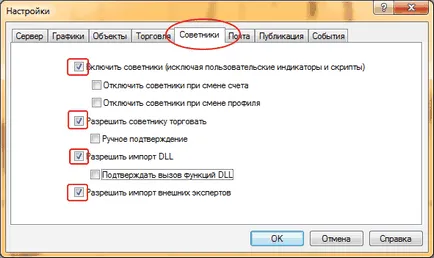
5 - Deschideți graficul de moneda pereche, care va tranzactiona consilier.
6 - În partea stângă, în fereastra „Navigator“. Vom găsi opțiunea „Expert Advisors“. Și vom vedea o listă a tuturor consilierilor sunt disponibile pentru utilizare, inclusiv meu turbo-profit.
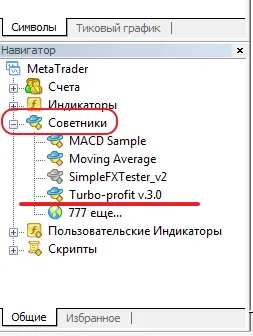
7 - click pe butonul din stânga al mouse-ului pe consilierul și trageți-l în diagramă.
8 - În continuare, veți vedea un ecran unde puteți modifica parametrii de intrare (configurare) consilier și când descărcați Presetãrile - aceste fișiere cu extensia * .set. Nu acest lucru vom putea, dacă faceți clic pe „Încărcați“.

9 - În colțul din dreapta sus al ferestrei terminalului vom vedea o indicație că graficul este conectat Advisor, dar aceasta nu funcționează.
Pentru Consilier pentru a lucra, pe bara de instrumente, faceți clic pe butonul după ce se schimbă într-o

Acest lucru ne spune că consilier este conectat și lucrează cu succes.
În concluzie, vreau să spun că sunt consilieri de tranzacționare în moduri diferite, în funcție de ce tip de strategie construit în codul lor. Prin urmare, în cazul în care consultantul nu se deschide o tranzacție imediat după ce l-ați atașat la diagramă, aceasta nu înseamnă că el este rău și ar trebui să scape de ea. Examinați cu atenție caracteristicile și algoritmul de funcționare.
Și, în sfârșit, cel mai important lucru. Orice consilier comercial funcționează atâta timp cât rulează terminalul de tranzacționare! După ce închideți programul, opriți calculatorul, sau ați pierdut internetul, consilierul va înceta să comerțului și a urmări pozițiile deschise. Prin urmare, pentru a rezolva această problemă, mulți comercianți folosesc servere dedicate VPS. Dar asta e altă poveste ...
În prezent, am totul. Succesul în tranzacționare.